Cómo configurar la seguridad familiar en Windows 10

Si tiene hijos y desea administrar su tiempo y actividades en la PC, Windows 10 incluye una función integrada llamada Seguridad familiar. Aquí se explica cómo usarlo.
Si tienes hijos y quieres gestionar sustiempo y actividades en la PC, Windows 10 incluye una función integrada llamada Seguridad familiar. Configurar controles parentales en versiones anteriores de Windows siempre fue una tarea difícil.
Microsoft presentó el conjunto más completode herramientas hasta la fecha que se centran específicamente en el Control parental en Windows 7. La función de seguridad familiar mejorada para Windows 10 se basa en esto y ofrece una opción más fluida para administrar la seguridad de los niños en Internet y la computadora.
Seguridad familiar de Windows 10
A diferencia de Windows 7, que administró el de su hijoexperiencia local, esto se hace a través de la página Cuentas de Microsoft. Por lo tanto, deberá asegurarse de tener una conexión a Internet activa para configurar con éxito la aplicación de Configuración de seguridad familiar en Windows 10.
¿Cuáles son algunas de las actividades que puede administrar?
- Family Safety le permitirá bloquear una cuenta.
- Recopilar y recibir informes de actividad.
- Bloquee y vea los sitios web que visita su hijo en la computadora.
- Revise las aplicaciones y juegos a los que puede acceder su hijo.
- Administrar cuando usan el dispositivo.
Configurar ajustes
Para comenzar a configurar Family Safety, dirígete a Click Inicio> Configuración > Cuentas. O use el atajo de teclado Tecla de Windows + I y seleccione Cuentas.
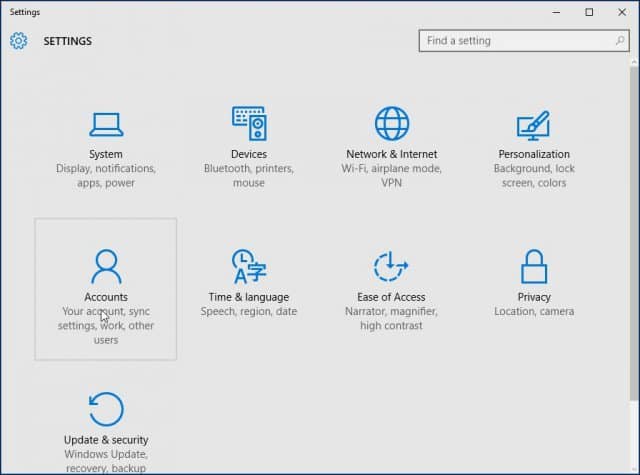
Luego seleccione Familia y otros usuarios. Hay dos opciones disponibles, Tu familia y Otros usuarios Como configuramos la seguridad familiar, haremos clic en la opción Añadir un miembro de la familia.

Selecciona el Agregar un niño casilla de radio, escriba su dirección de correo electrónico y continúe.
Nota: Si la persona a la que está agregando una cuenta no tiene una cuenta de Microsoft, deberá crear una para ellos haciendo clic en el enlace La persona que quiero agregar no tiene una dirección de correo electrónico siga las instrucciones en pantalla para configurar una cuenta.
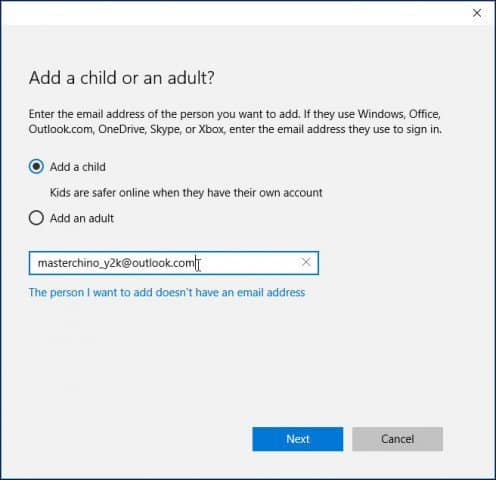
Luego se enviará una invitación a esa dirección de correo electrónico y la ventana Cuentas mostrará al usuario como pendiente. Cierra el mago.

Cuando llegue la invitación por correo electrónico, acéptela y luego seleccione Inicia sesión y únete.

Administrar la cuenta
Una vez que tenga todo configurado, puede proceder a administrar la cuenta, para hacerlo, haga clic en Inicio> Configuración> Cuentas> Familia y otros usuarios Haga clic en el enlace Administra la configuración familiar en línea.
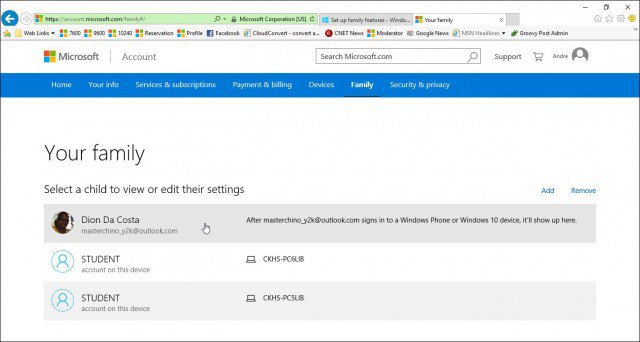
Una vez que se carga la página de actividad, verá unlista de los miembros de su familia que puede administrar. Haga clic en uno para ajustar sus actividades. Un problema común que los padres pueden tener es la cantidad de tiempo que sus hijos pasan en la PC. Entonces, comencemos ajustando el tiempo de pantalla de sus hijos, haga clic en Tiempo de pantalla enlace para comenzar.
Haga clic en el En botón de alternancia para establecer límites para cuando su hijo puede usar dispositivos.
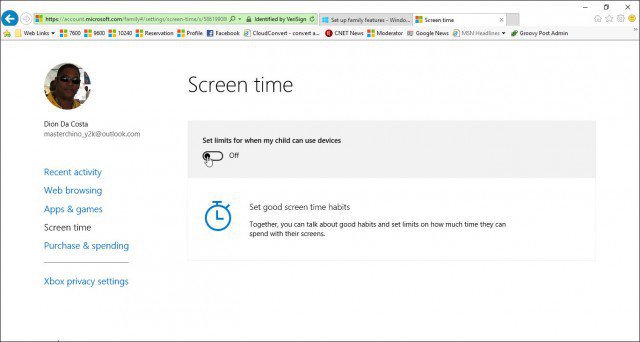
Tienes algunas opciones para cada día, puedes configurarun horario de inicio de sesión para saber cuándo pueden acceder al dispositivo o si asigna una cierta cantidad de tiempo en el dispositivo o bloquea el acceso para ese día en particular. Para establecer un límite. Haga clic en el Tan pronto como cuadro de lista y elija cuándo desea que la restricción comience a tener efecto y luego haga clic en el No mas tarde que cuadro de lista y elija cuándo termina.
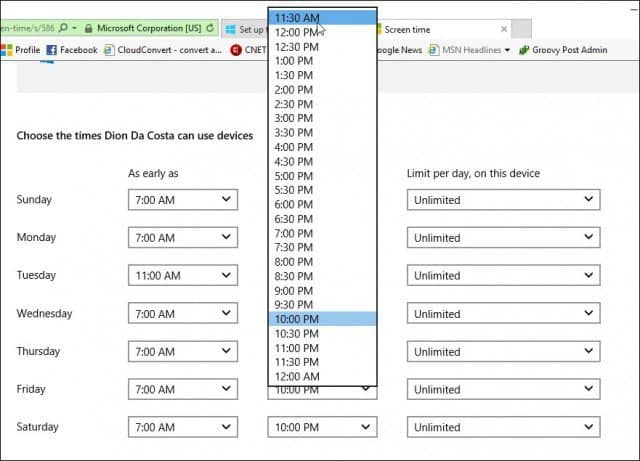
Si lo desea, también puede bloquear el acceso durante todo un día.
También puede administrar a qué sitios web puede acceder un niño. Para hacer eso, haga clic en el buscando en la web enlace e ingrese la URL de las páginas web que desea bloquear o permitir.
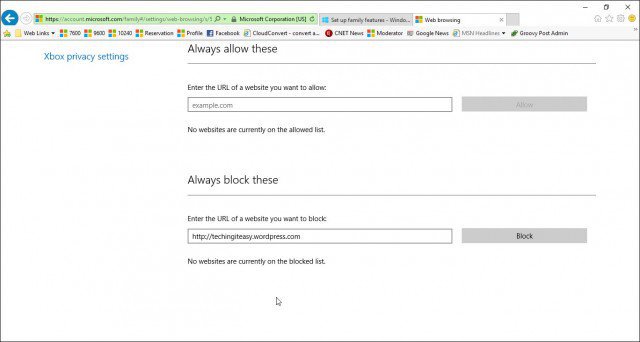
Family Safety bloquea automáticamente el acceso a los sitios para adultos y desactiva la solución alternativa para acceder a contenido como el modo InPrivate.
Administrar aplicaciones y juegos
La seguridad familiar gestiona principalmente aplicaciones y juegos que usteddescargar desde la tienda de Windows. Aquí puede establecer el grupo de edad apropiado para los tipos de contenido que adquieren. Haga clic en el cuadro de lista y seleccione el grupo de edad en el que se encuentra su hijo.
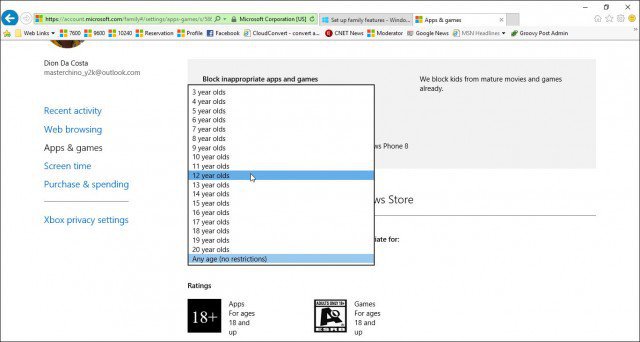
Si hay juegos de escritorio o aplicaciones que instalesusted mismo, tendrá que ajustar manualmente los permisos. También puede administrar la compra y el gasto para que los niños puedan comprar aplicaciones, juegos, música y otro contenido de las tiendas Windows y Xbox. Puede darles una cantidad fija de dinero y limitar cuánto gastarán.
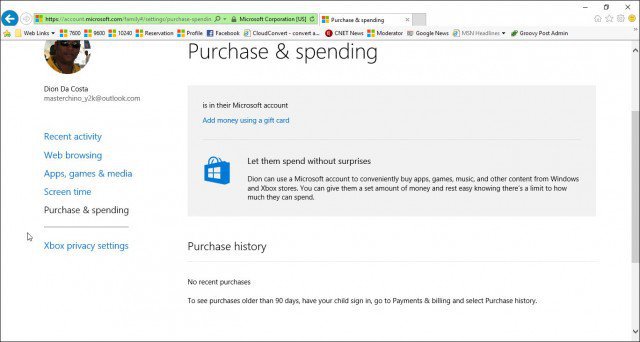
¿La configuración de seguridad familiar no funciona?
- Reinicie su computadora e inicie sesión nuevamente.
- Ir C: ProgramDataMicrosoftWindowsParental Controls y elimine el contenido de la carpeta.
Esto debería borrar cualquier dato corrupto que pueda estar impidiendo que la configuración de Seguridad familiar funcione correctamente.










Deja un comentario